
Tất cả chúng ta đều thích mua sắm online, nhưng phải nập chi tiết thẻ và địa chỉ thanh toán và nhấp qua nhiều bước – đó là nơi Microsoft Edge Wallet bước vào.
Mặc dù tùy chọn lưu thẻ đã là một phần của trình duyệt Edge từ khá lâu, nhưng Microsoft gần đây đã tinh chỉnh giao diện với phần ‘Ví’ chuyên dụng. Đây là tất cả mọi thứ bạn cần biết về nó.Microsoft Edge Wallet là gì ?
Tính năng Wallet có ý định cải thiện hơn nữa trải nghiệm mua sắm của người dùng bằng cách giúp việc quản lý các phương thức thanh toán của bạn trong Edge dễ dàng hơn. Bạn thậm chí không cần cài đặt bất kỳ tiện ích mở rộng bổ sung nào để sử dụng Wallet.
Lưu ý: Microsoft đang dần triển khai trải nghiệm Wallet và không khả dụng ở mọi nơi. Bạn sẽ biết mình có trải nghiệm Wallet hoàn chỉnh hay không nếu bạn thấy giao diện Wallet được thiết kế lại hoàn toàn.
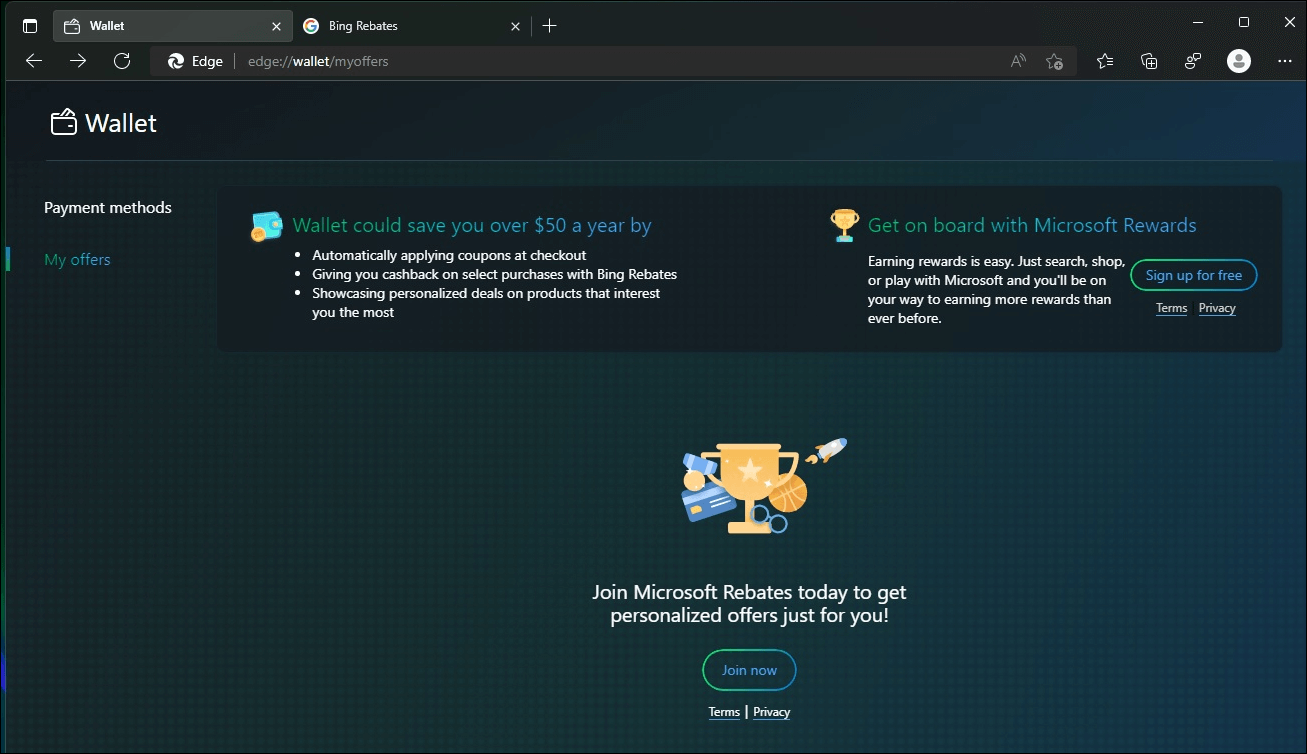
Wallet cho phép bạn lưu các tùy chọn thanh toán như thẻ ghi nợ và thẻ tín dụng để bạn có thể dễ dàng thanh toán khi mua sắm. Bạn có thể lưu cục bộ các phương thức thanh toán của mình để sử dụng trên cùng một thiết bị trong tương lai hoặc bạn có thể đồng bộ hóa chúng với Tài khoản Microsoft của mình để chúng khả dụng trên tất cả các thiết bị sử dụng cùng một tài khoản.
Bây giờ, một trong những phần quan trọng nhất – còn bảo mật thì sao? Khi bạn lưu thẻ của mình, hãy yên tâm khi biết rằng thông tin ngân hàng của bạn, bao gồm tên chủ thẻ, số thẻ, ngày hết hạn và địa chỉ thanh toán, đều trải qua quy trình xác thực an toàn. CVV của bạn chỉ được sử dụng cho việc xác thực này và Microsoft không lưu trữ nó.
Không chỉ vậy, nó thậm chí có thể phát hiện nhà cung cấp thẻ của bạn và tự động hiển thị cho bạn các phiếu giảm giá và giảm giá có sẵn cho thẻ của bạn.
Nó thậm chí có thể tự động áp dụng các mã phiếu giảm giá đó khi thanh toán. Hơn nữa, bạn thậm chí có thể kiếm được tiền hoàn lại cho một số đơn hàng nhất định với Bing Rebates.
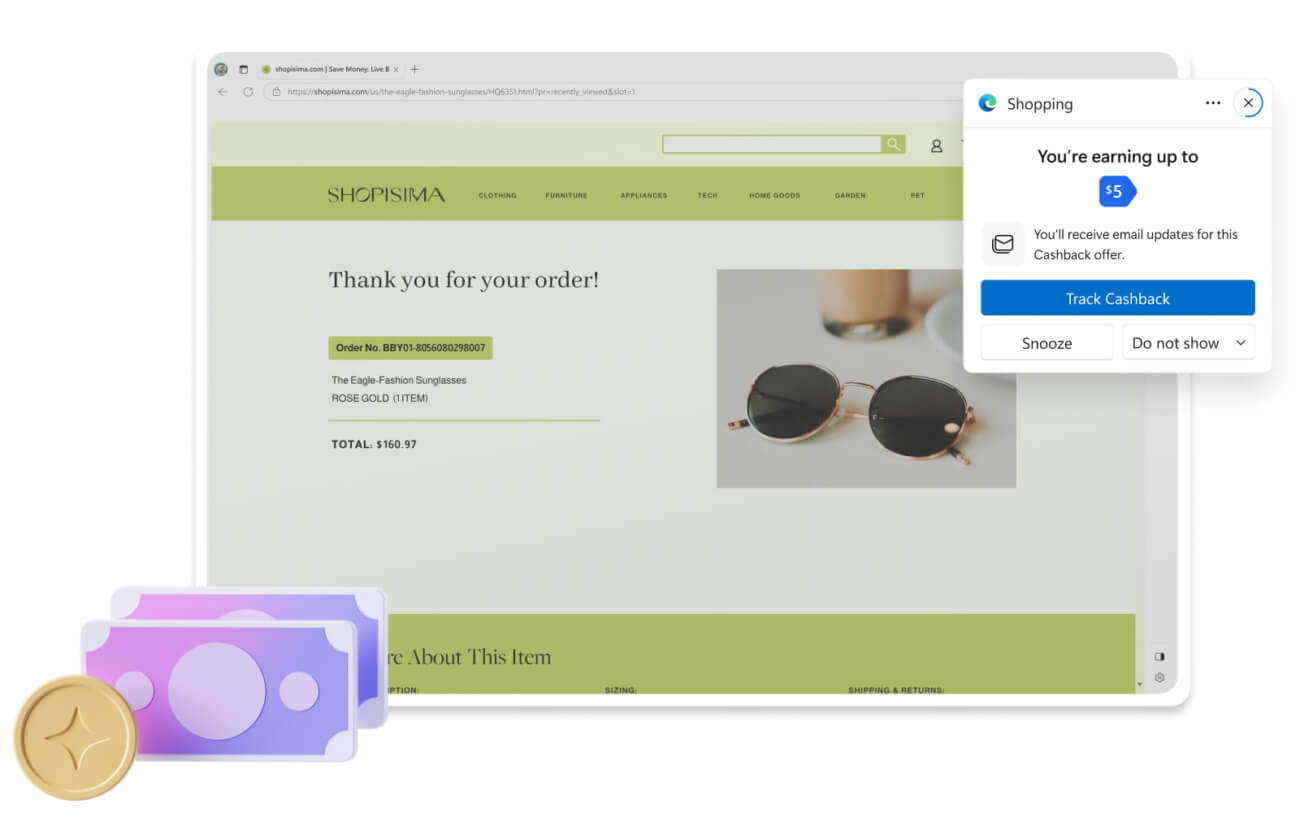
Nó cũng có thể hiển thị cho bạn các giao dịch được cá nhân hóa trên các sản phẩm mà bạn có thể quan tâm, tất cả ở cùng một nơi. Với tính năng Virtual Cards (Thẻ ảo) tạo ra một tập hợp chi tiết thẻ sử dụng một lần khác nhau mỗi khi bạn thanh toán, bạn cũng có thể mong đợi bảo mật nâng cao.
Lưu ý: Ngay cả khi bạn có thể xem trang Wallet, các tính năng như Giảm giá Bing, lưu vào Tài khoản Microsoft và Thẻ ảo có thể không khả dụng ở khu vực của bạn.
Nói chung, nó nhằm mục đích hợp lý hóa toàn bộ trải nghiệm mua sắm của bạn, với trọng tâm là sự tiện lợi và tiết kiệm!
Cách sử dụng Microsoft Edge Wallet
Để sử dụng Microsoft Edge Wallet, hãy nhấp vào tùy chọn ‘Cài đặt và hơn thế nữa’ (menu ba chấm).
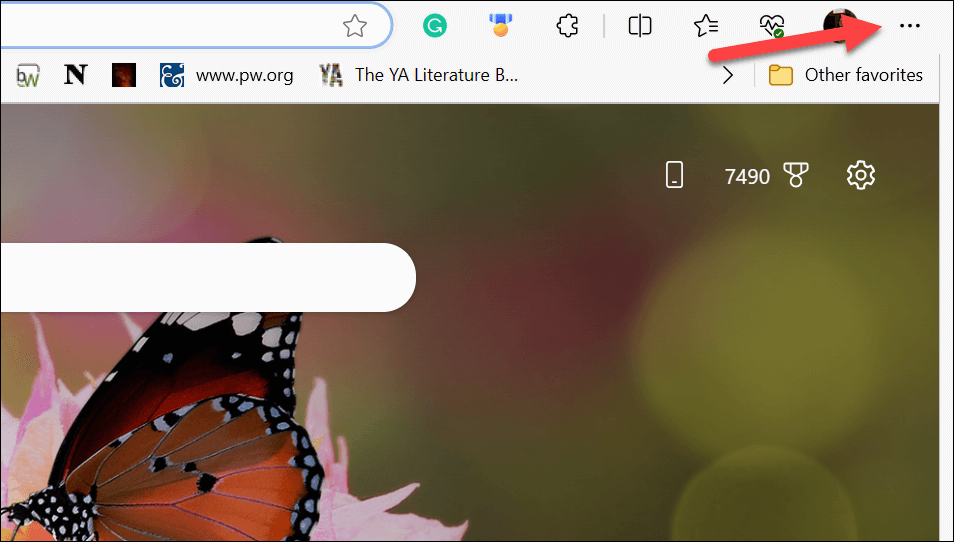
Sau đó, đi tới ‘Cài đặt’ từ menu.
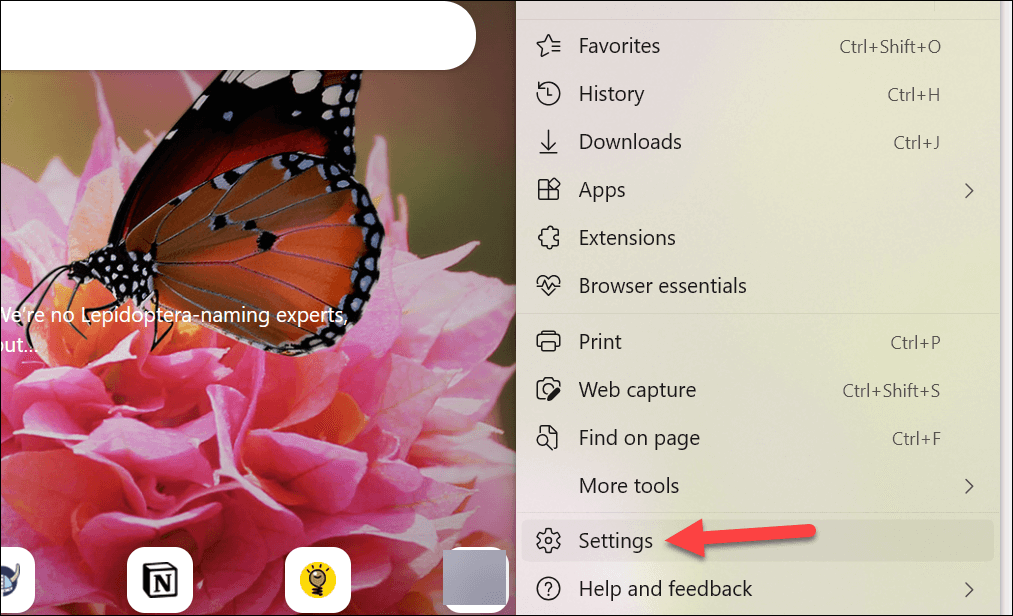
Cài đặt cho hồ sơ của bạn sẽ mở ra. Chuyển đến tùy chọn ‘Thông tin thanh toán’.
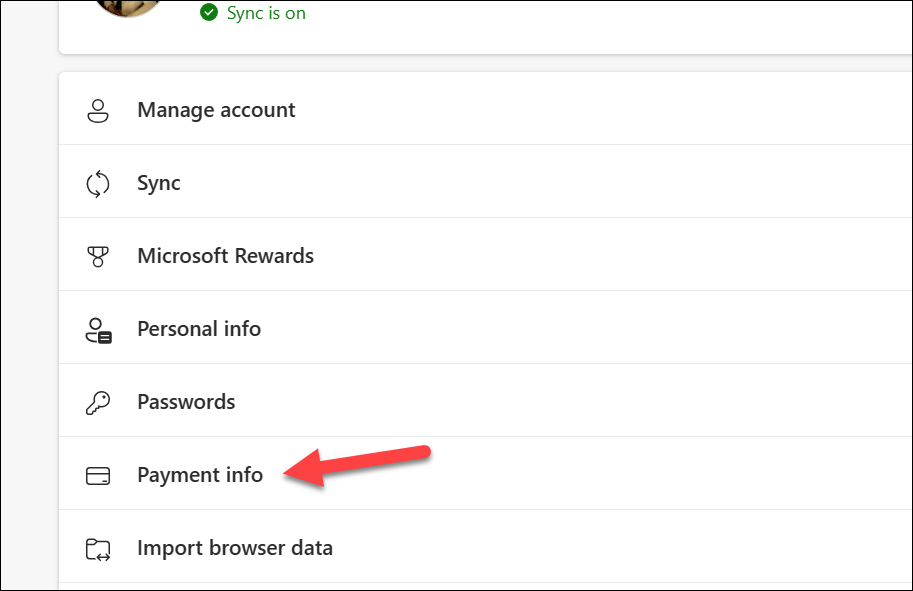
Sau đó, nhấp vào liên kết ‘Chuyển đến Wallet’.
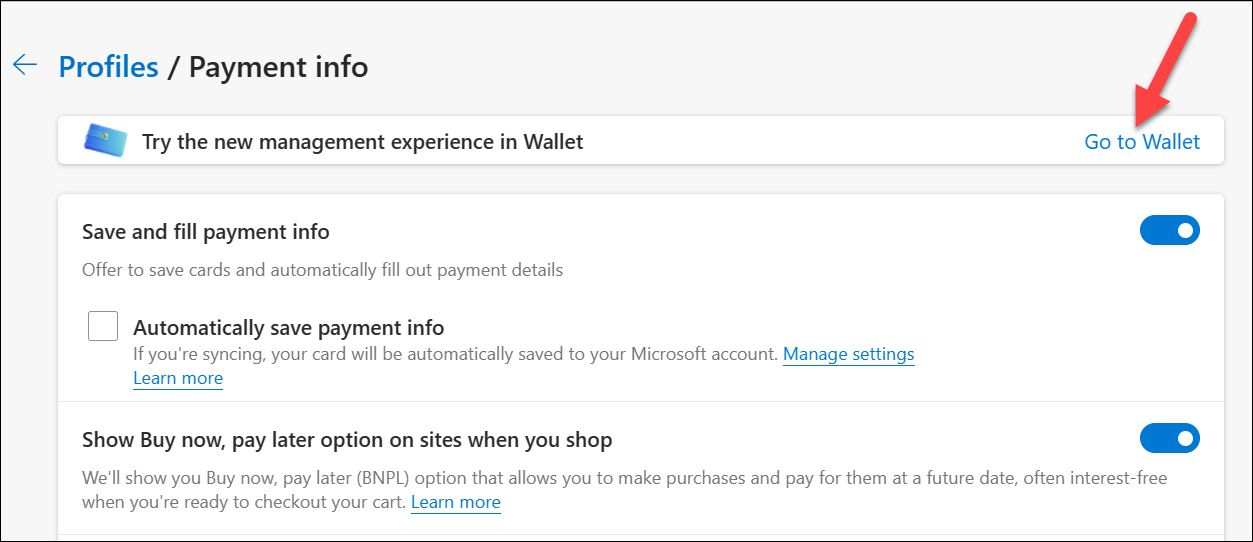
Bạn cũng có thể trực tiếp truy cập trang Ví bằng cách nhập địa chỉ edge://wallet vào thanh địa chỉ.
Trang chủ của Wallet là cửa hàng tổng hợp cho nhiều thứ. Bạn có thể theo dõi Microsoft Rewards và Microsoft Cashback, quản lý các phương thức thanh toán và tư cách thành viên của mình, đồng thời theo dõi mọi trường hợp rò rỉ mật khẩu bằng Phần mềm quản lý mật khẩu.
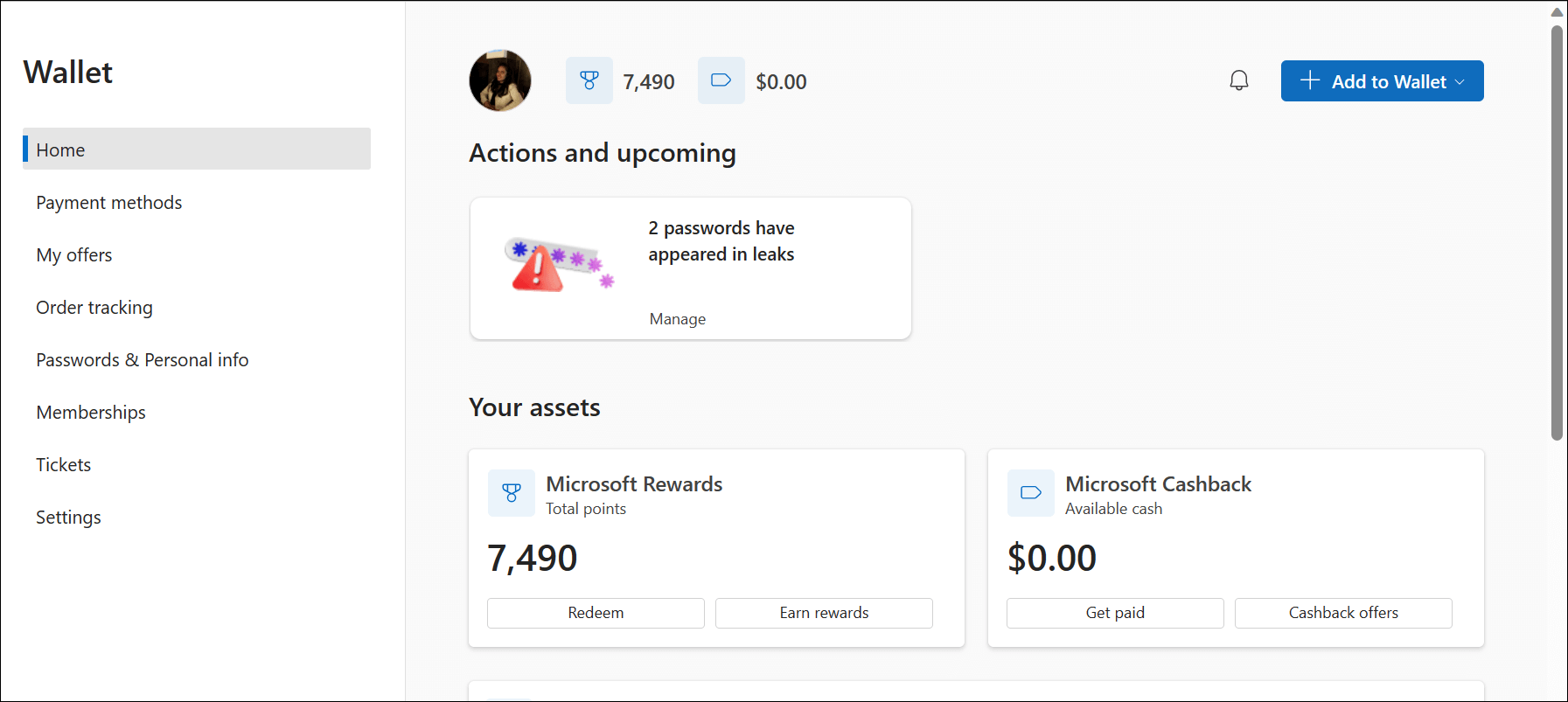
Để có thể sử dụng Ví, bạn cần bật tùy chọn lưu và điền thông tin thanh toán. Tùy chọn này sẽ không khả dụng nếu bạn đang sử dụng bất kỳ phần mềm quản lý mật khẩu nào khác trong Edge ngoài Phần mềm quản lý mật khẩu tích hợp. Bạn cần phải tắt hoặc xóa tiện ích mở rộng của bên thứ ba để sử dụng Wallet.
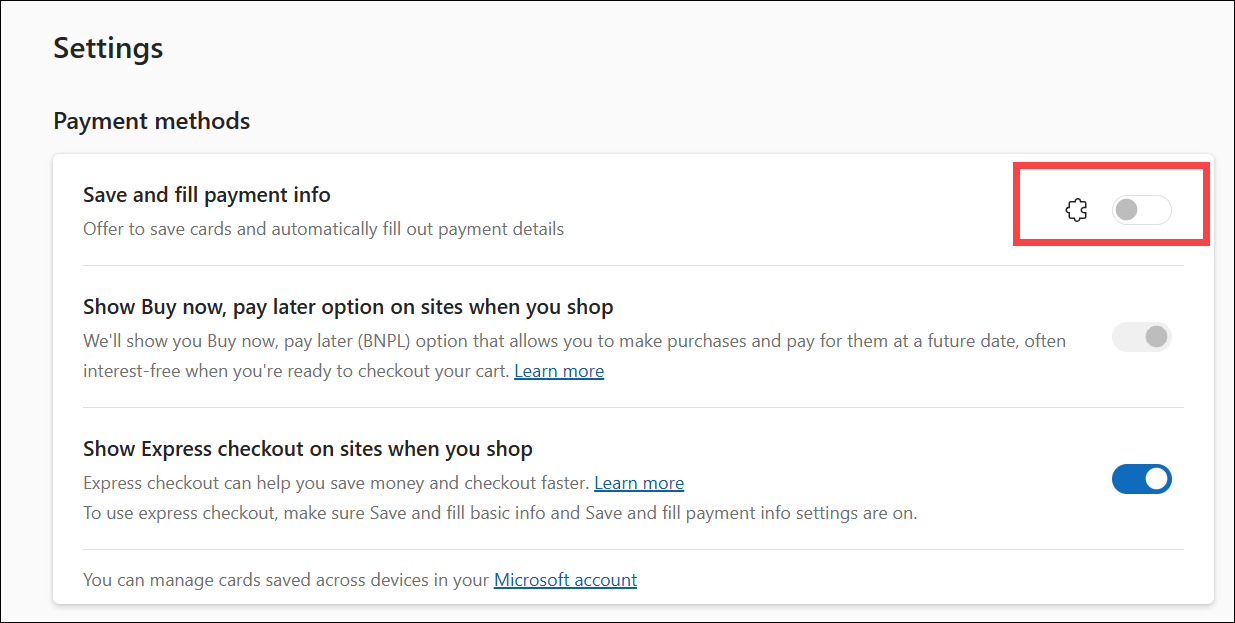
Chuyển đến ‘Cài đặt’ từ thanh bên trái.
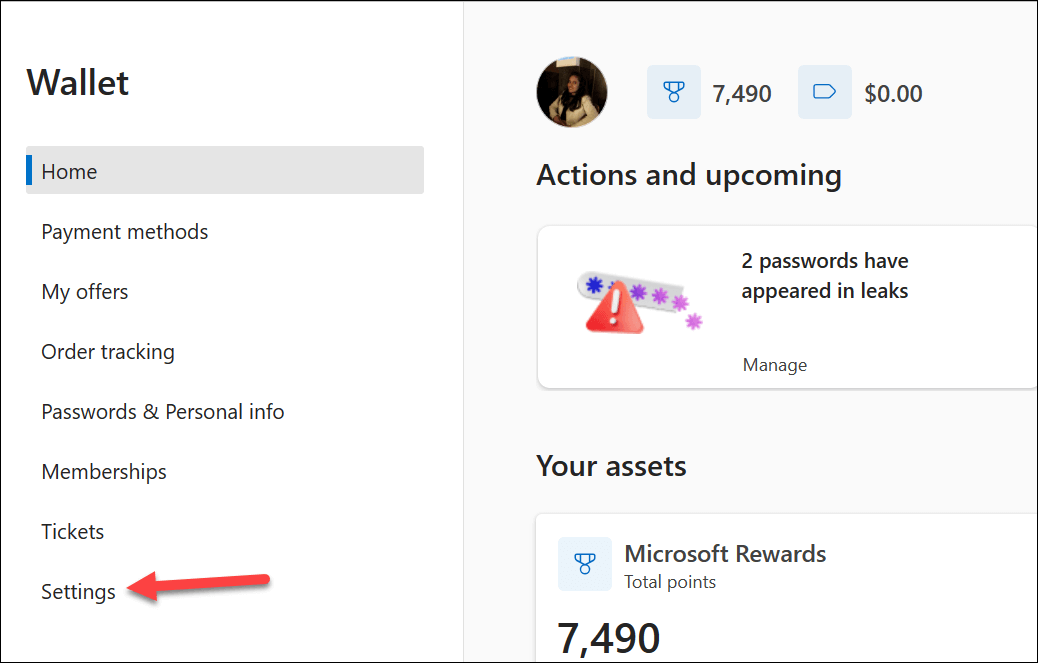
Sau đó, bật nút chuyển đổi cho ‘Lưu và điền thông tin thanh toán’.
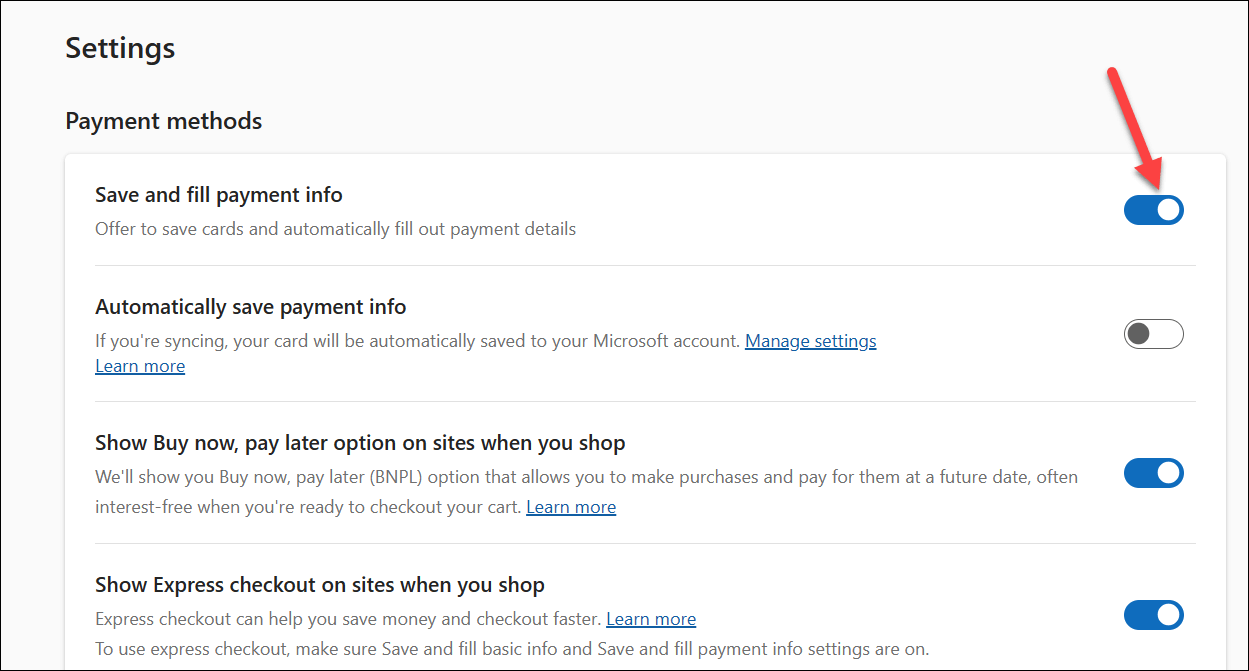
Nếu bạn chỉ muốn lưu cục bộ thẻ của mình trên thiết bị, thì công việc của bạn đã hoàn tất. Nếu không, hãy bật nút gạt ‘Tự động lưu thông tin thanh toán’ để đồng bộ hóa thông tin đó với Tài khoản Microsoft của bạn. Nếu bạn muốn lựa chọn quyết định cho từng thẻ xem bạn có muốn thêm thẻ đó vào tài khoản Microsoft của mình hay không, thì hãy tắt tùy chọn này; sau đó bạn có thể kích hoạt nó cho từng thẻ khi thêm nó vào ví của mình.
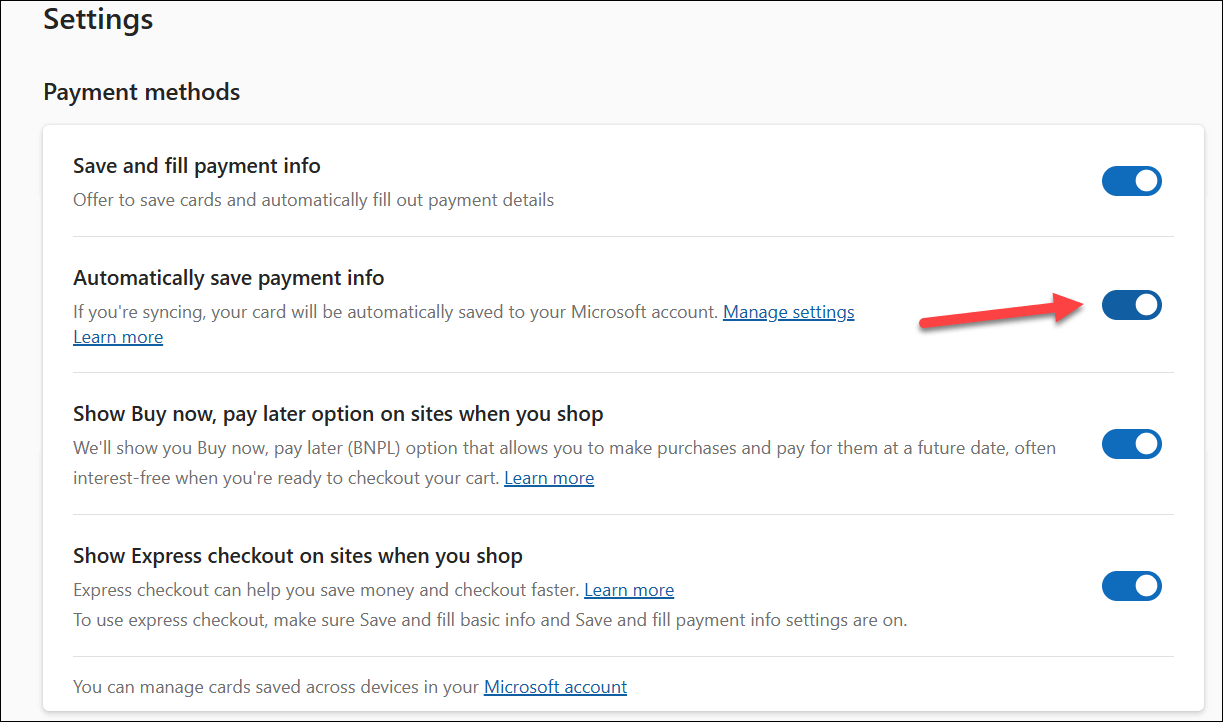
Khi các tùy chọn này được bật, bạn có thể lưu thẻ ghi nợ và thẻ tín dụng vào ví của mình và sử dụng chúng khi thanh toán một cách dễ dàng. Để biết cách thêm thẻ vào ví của bạn, hãy xem hướng dẫn chuyên dụng của chúng tôi về cách này.




